티스토리 뷰

가정용 CCTV 홈카메라 홈캠 설치 방법 iptime C300, 가정에 CCTV 설치 같은 경우 간단하게 설치가 가능하다. 많은 제품들이 있지만 해당 글에서는 iptime C300에 대하여 설치 과정을 소개해 보려고 한다.

녹화 영상을 저장하기 위해서는 sd카드가 별도로 필요한 제품이며 별도의 전원을 연결해야 하는 제품이다. 무선 설치를 하고자 한다면 별도의 배터리가 탑재되어 있는 충전형 cctv를 찾아보는 것이 좋다. 아무튼 적절한 위치에 홈캠을 올려두고 전원을 연결해준다.

그리고 스마트폰 스토어로 들어가 ipCAM 앱을 설치한다. 그리고 설치된 앱으로 들어가 계정 로그인을 진행하고 + 버튼을 눌러 카메라 추가 작업을 시작하면 된다.
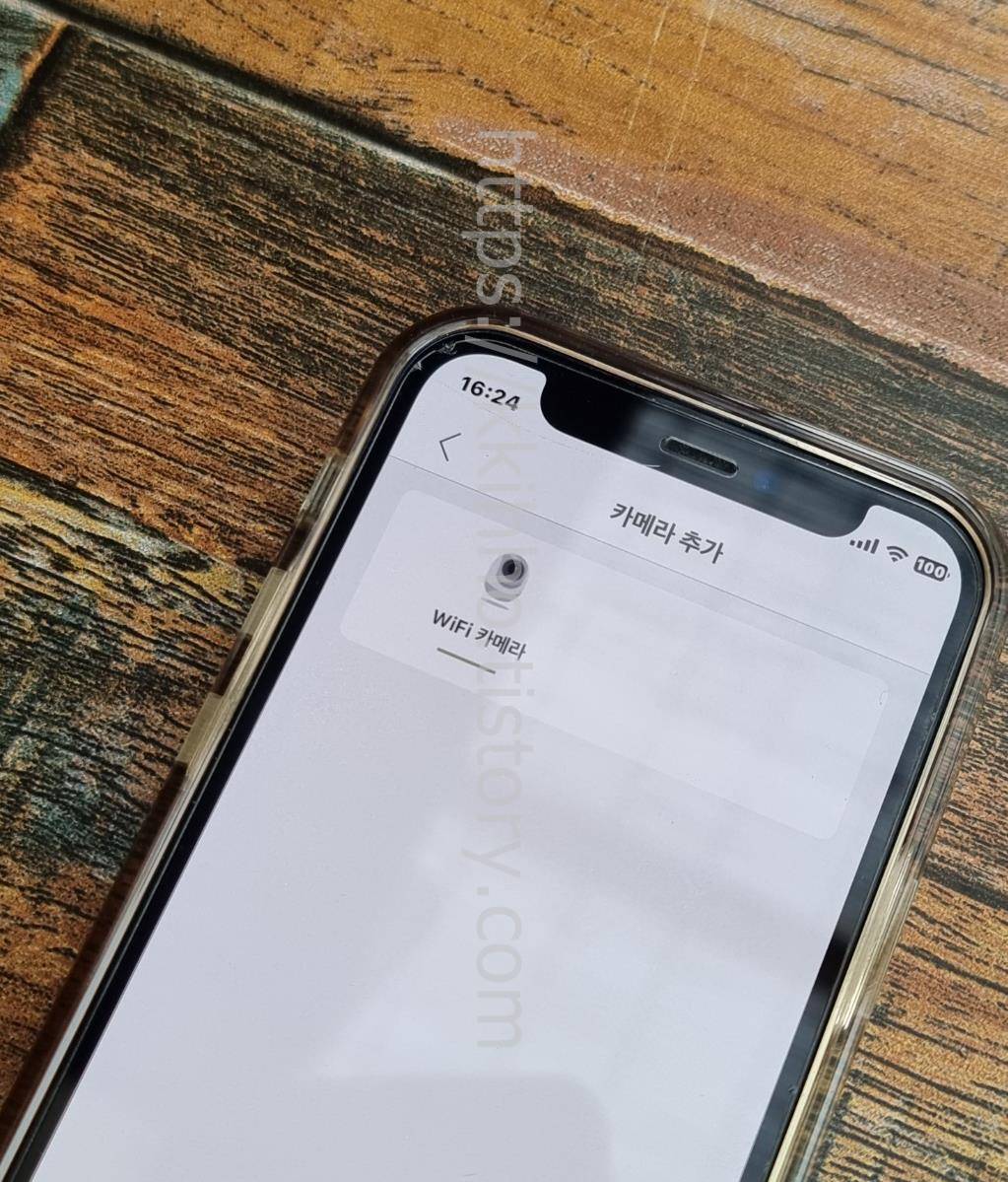
새로운 카메라 추가 연결은 어렵지 않게 진행이 가능하며 카메라 추가 페이지로 넘어왔다면 곧바로 상단에 위치한 WiFi 카메라 항목을 선택한다.

WiFi 카메라 추가 항목을 누르고 넘어오면 카메라의 전원 어댑터를 연결하고 LED가 켜지는 것을 확인하라는 페이지가 뜨는데 그대로 다음 단계 버튼을 눌러준다.

카메라에서 설명에 따라 네트워크를 구성하세요 음성이 들리면 곧바로 해당 페이지 하단에 위치하고 있는 다음 단계 버튼을 터치해 넘어간다.

무선 네트워크 선택 화면으로 넘어오면 해당 홈카메라에서 연결해 사용할 무선 네트워크 항목을 선택하고 비밀번호 입력 후에 확인 버튼을 눌러준다.

네트워크 선택 및 비밀번호 입력 후에 확인 버튼을 누르고 넘어오면 QR코드 전송 화면이 나타나며 안내 사항을 읽어보고 다음 단계 버튼을 눌러준다.

QR 코드 스캔 화면이 나타나며 해당 QR 이미지를 홈카메라 렌즈 부분 20cm 떨어진 걸에 가져다 대주면 알아서 QR 코드 스캔을 진행한다. 정상적으로 스캔을 했다면 연결 중입니다. 음성이 출력되며 연결이 됐다면 네트워크 연결이 성공하였습니다. 음성이 출력되게 된다.

네트워크 연결 완료 후에 카메라 암호 설정 화면으로 넘어오면 사용하고자 하는 암호를 입력하고 하단 확인 버튼을 눌러준다.

카메라 암호 설정 후에 카메라 이름 설정 화면으로 넘어오면 사용하고자 하는 이름을 입력하거나 기본 예시 중에 하나를 선택하고 저장 버튼을 눌러준다.

카메라 이름 저장까지 완료가 됐다면 카메라 기록 저장방식 선택 설정 화면으로 넘어온다. 항상 녹화를 하려면 항상 녹화를 선택하고 이벤트만 녹화를 하려면 이벤트 녹화를 선택한다. 그리고 하단 다음 단계 버튼을 눌러준다.

알림 Push 스위치 기능 선택 화면으로 넘어왔다면 해당 기능을 사용하고자 하는 경우 활성화, 사용하지 않는 경우 비활성화 처리를 해주면 된다.
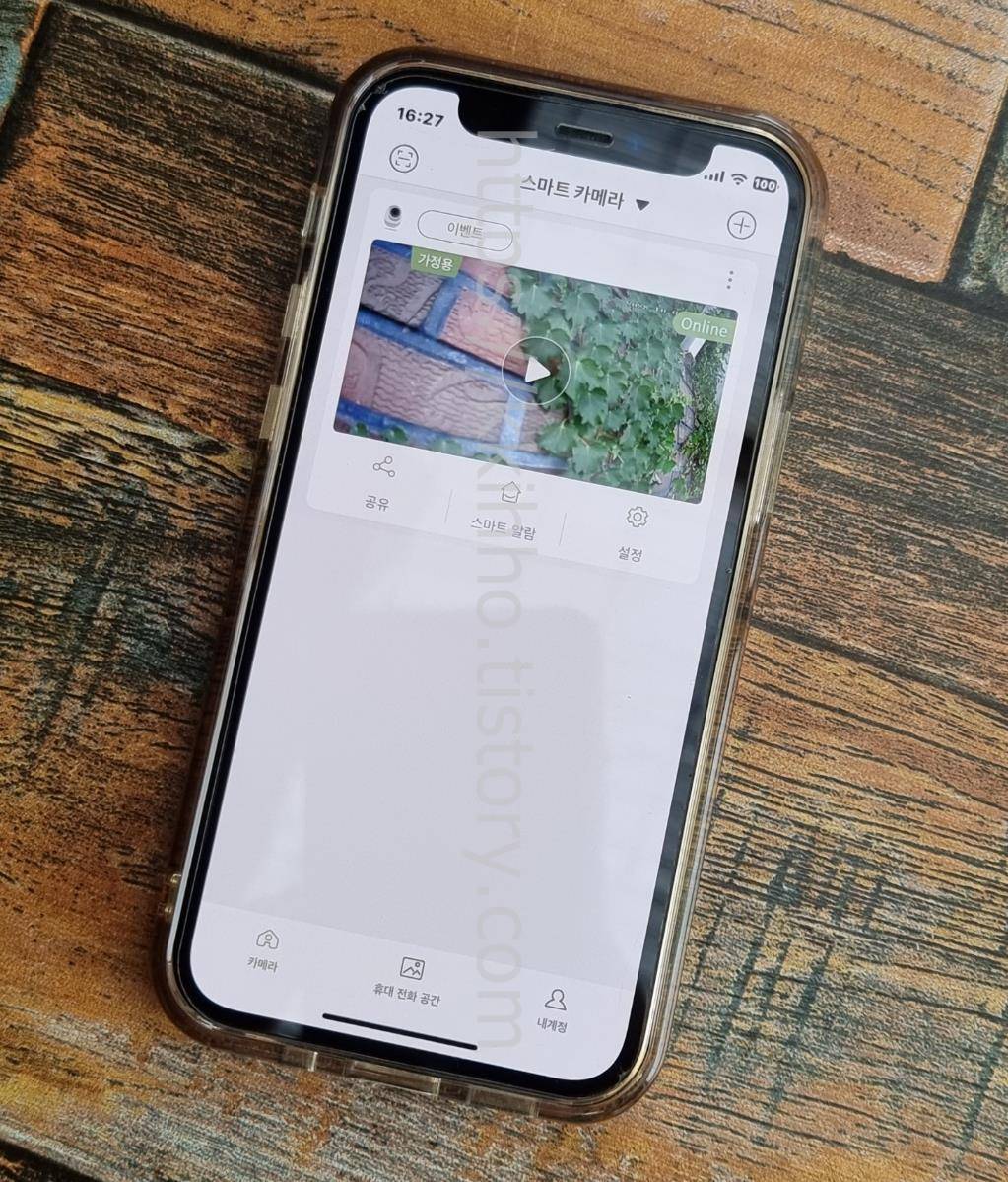
모든 설정이 완료됐다면 스마트 카메라 화면으로 넘어오며 해당 카메라 항목을 선택해 들어가면 실시간 화면 확인 및 저장된 녹화 화면 재생이 가능하다.
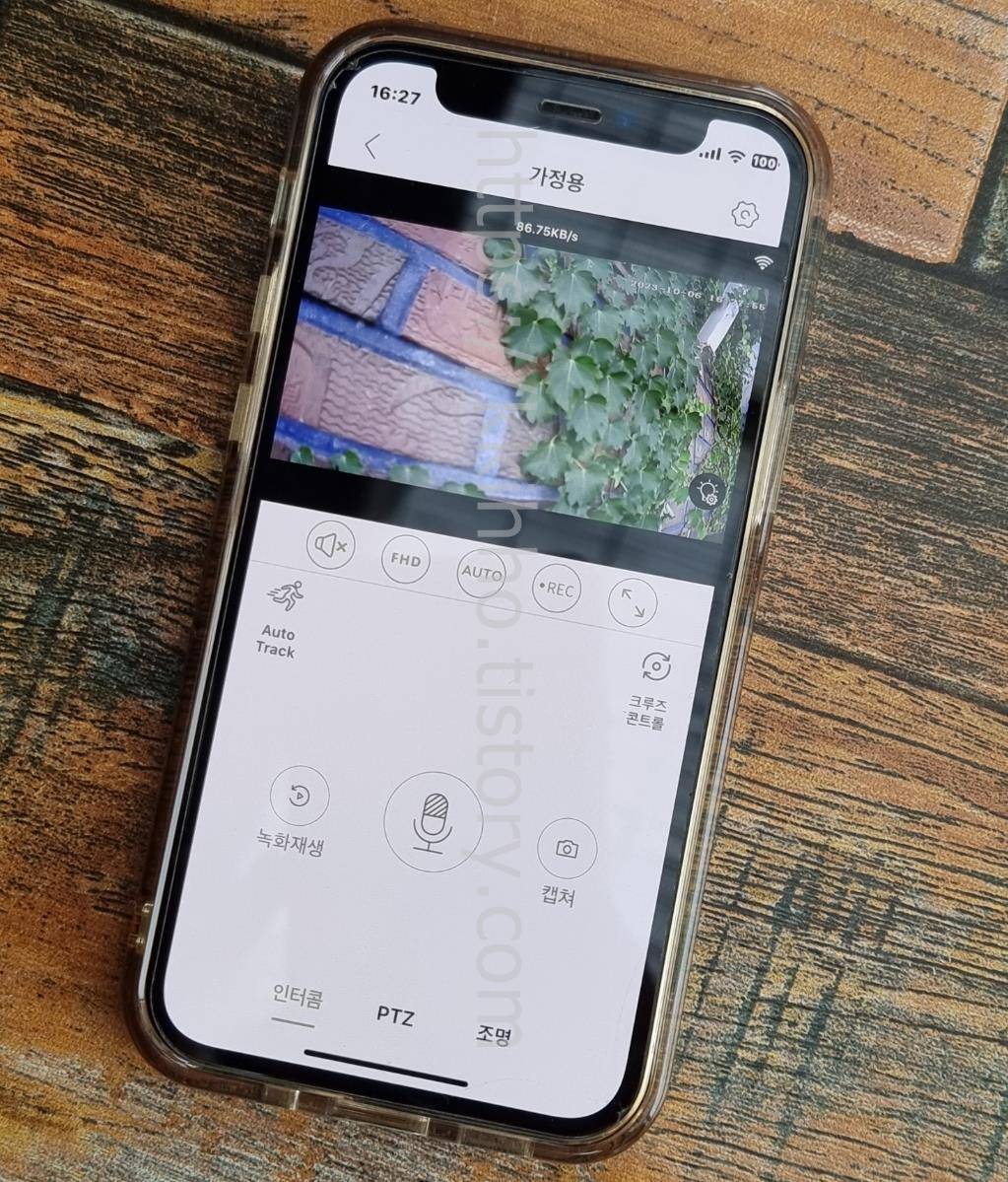
녹화된 파일 같은 경우 sd카드에 저장되기 때문에 자동 삭제 직전까지 컴퓨터나 스마트폰에 저장하면 영구적으로 볼 수 있고 자동 삭제 직전의 녹화 파일들인 해당 앱에서 실시간 확인이 가능하기도 하다. 그럼 여기까지 포스팅을 마치며 가정용 CCTV 홈카메라 홈캠 설치 방법 iptime C300에 대하여 간단하게 알아보는 시간이었다.
'IT정보' 카테고리의 다른 글
| 구형 맥북 공장초기화 초기화 방법 (0) | 2023.10.06 |
|---|---|
| 컴퓨터 포맷하는방법 혼자 윈도우10 초기화 방법 (1) | 2023.10.06 |
| 삼성 갤럭시 공장초기화 방법 두가지 (0) | 2023.10.06 |
| 카카오뱅크 통장 순서 바꾸기 변경 방법 (0) | 2023.10.06 |
| 카카오뱅크 모임통장 강퇴 멤버끊기 방법 알림까지 (0) | 2023.10.05 |
